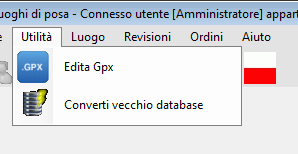
Selezionando il menu "Utilità", si apre una finestra a tendina ove sono presenti due comandi, che possono essere disabilitati a seconda se l'utente è connesso, e a quale tipologia di utenti appartiene l'utente connesso.
1)Edita gpx - Comando abilitato solo se è connesso un utente
2)Converti vecchio database - Comando abilitato solo se è connesso un utente appartenente al gruppo amministratore
Con questo comando, abilitato solo se un utente è connesso, si visualizza la finestra GPX che permetterà la modifica del file contenete i waypoint e i punti traccia.
Verrà sempre chiesto il nome del file da modificare, in quanto nessun sentiero è associato ad esso.
Con questo comando, abilitato solo se è connesso un utente appartenente al gruppo amministratore, si importano i dati da un database nel formato utilizzato da Luoghi 1.0.
Si apre la seguente finestra:
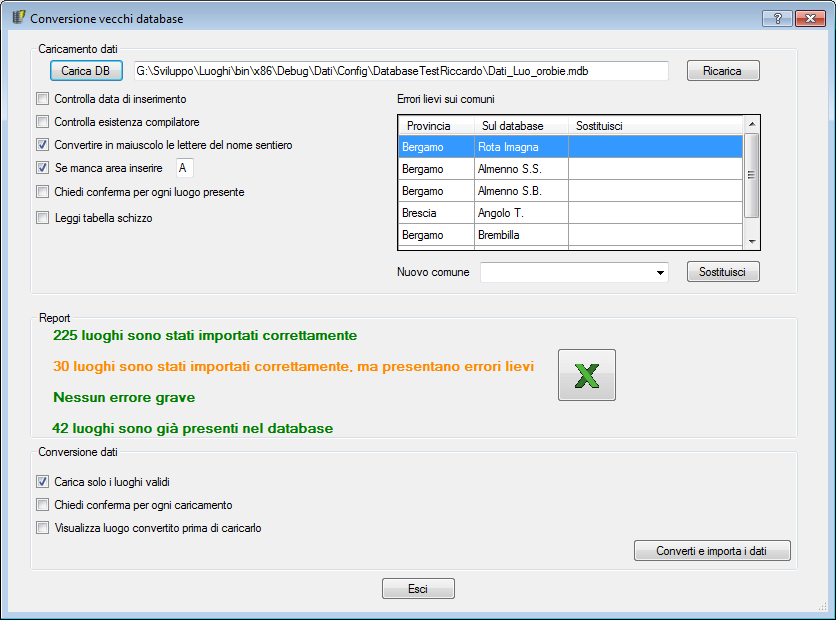
Conversione vecchi database
Per prima cosa occorre caricare il database del vecchio SW Luoghi 1.0 selezionando il pulsante "Carica DB" e cercando successivamente il file da importare. Una volta selezionato il file, saranno letti tutti i record presenti nel vecchio DB e nell'area report verrà visualizzato il risultato del caricamento. Nella prima linea viene visualizzato il numero dei luoghi importati con successo, nella seconda il numero di luoghi importati con alcuni messaggi di attenzione, nella terza il numero dei luoghi che hanno degli errori gravi, e nell'ultima il numero di luoghi già presenti nel DB locale.
Per quanto riguarda gli errori lievi, è possibile prima di caricare il DB di impostare alcuni controlli tipo:
1) la data di inserimento, se non selezionato se manca non genera errore lieve e inserisce la data attuale.
2) il compilatore, se non selezionato se manca non genera errore lieve e inserisce "Sconosciuto"
3) nome sentiero, se selezionato converte in maiuscolo il nome sentiero senza generare errore. A volte il sentiero è inserito in maiuscolo a volte in minuscolo, questo può generare errore lieve.
4) area, se selezionato e se valorizzato la casella di testo, nel caso vengano trovati dei sentieri che sono sprovvisti di area sarà inserito il valore impostato. Porre attenzione al carattere inserito, deve essere un valore di "Area" non ancora presente, altrimenti c'è il rischio di creare luoghi duplicati.
5) luogo presente, se selezionato per ogni record caricato che già è presente sul DB chiede una conferma.
L'applicazione ha una lista delle regioni, province e comuni aggiornata all'inizio del 2015, se nel vecchio record è indicato un comune non presente nel DB può essere che sia stato scritto male, ed è possibile sostituire al momento del caricamento il nome giusto. Per fare questo basta selezionare il comune interessato, sceglie dalla lista di discesa il nuovo comune e selezionare il bottone "Sostituisci".
Dopo aver modificato le opzioni di caricamento si può ricaricare il vecchio DB selezionando il bottone "Ricarica".
E' presente anche la spunta "Leggi tabelle schizzo", se selezionata verranno anche caricate le immagini di schizzo presenti nel DB. Si è scelto di selezionare l'opzione, in quanto l'elaborazione può impiegare parecchio tempo, a seconda della dimensione delle immagini. Le immagini di schizzo verranno caricate e quindi compresse, al fine di non superare la dimensione massima che è di 20 KB, se anche dopo la compressione l'immagine risultasse troppo grande, essa sarà salvata nella cartella ExportConversion con il nome Schizzo_<sentiero a catasto>.<progressivo>. Se presente anche l'immagine raffigurante l'orientamento essa non sarà caricata, perchè nel nuovo software l'orientamento è salvato come angolo di orientamento, ma sarà salvata anche lei nella cartella ExportConversion e sarà visibile nella tabella "Orientamento" nella finestra del luogo di posa.
Nella sezione "Report" è possibile visualizzare in modo dettagliato gli errori selezionando il pulsante ![]() che aprirà un file Excel con la lista di tutti gli errori trovati.
che aprirà un file Excel con la lista di tutti gli errori trovati.
Dopo aver visionato gli errori, ed eventualmente corretti, è possibile caricare i dati sul db locale con il pulsante "Converti e importa i dati". Anche in questo caso è possibile impostare alcune opzioni:
1) Carica solo luoghi validi, se selezionato carica solo i record che non hanno errori, altrimenti anche quelli che hanno errori lievi. I record con errori gravi non saranno caricati, e occorrerà inserirli manualmente, ricordiamoci che è possibile vedere quali sono sul file Excel del report.
2) Chiedi conferma per ogni caricamento, se selezionato prima di caricare il vecchio record sul DB locale chiede una conferma.
3) Visualizza luogo convertito prima di caricarlo, se selezionato prima di caricare il vecchio record sul DB locale visualizza i dati trovati.
Alla fine della conversione selezionare il pulsante "Esci".